bungfrangki
Tips Adsense
Tutorial Blog
Widget
Cara Memasang 3 Slot Iklan di Tengah Postingan Artikel

Oleh
Bungfrangki
·

Jika rasa-rasanya memasang 2 slot iklan Adsense di tengah postingan masih kurang, maka tambahkan satu slot iklan lagi, sehingga akan nampak 3 slot iklan di tengah-tengah artikel blog/website.
Sebetulnya tutorial memasang tiga slot advertise di tengah postingan blog kali ini tidak benar-benar terletak Nampak di tengah postingan, melainkan posisinya berada di dalam postingan. Iklan bakal tampil menurut paragraph artikel yang kita tentukan di script.
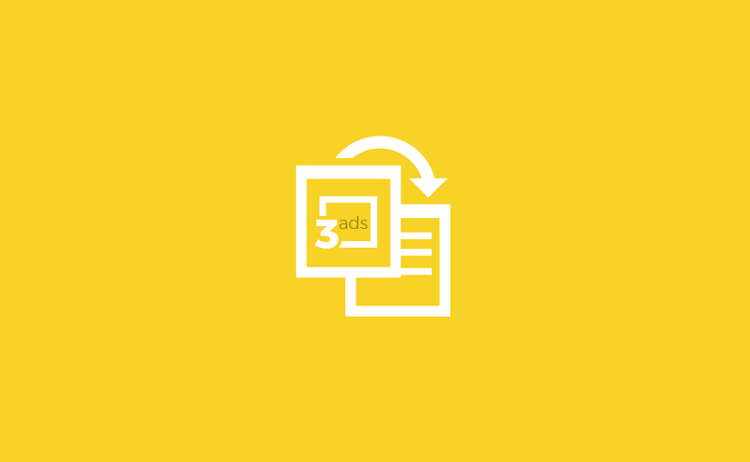
Adapun script untuk tutorial ini adalah hasil modifikasi dari artikel yang sudah saya bagi sebelumnya, yaitu tentang cara pasang 2 iklan Google Adsense di tengah artikel.
Cara pemasangannya pun sama persis dengan langkah-langkah pada tutorial di artikel tersebut. Biar cara menerapkannya tidak bingung, alangkah baiknya cara pasangnya saya jabarkan disini juga. Berikut caranya!
Atau yang seperti ini (khusus pengguna template dari Themeindie.com)
2. Ganti kode tersebut dengan kode berikut:
3. Langkah selanjutnya, letakkan masing-masing 3 kode iklan Adsense Anda, di bawah kode-kode berikut (satu baris kode, untuk satu kode iklan Adsense):
4. Atur tampilan iklan agar tidak bertabrakan dengan gambar dan kata-kata di artikel. Caranya ialah, cari kode
5. Simpan theme, lihat hasilnya dengan membuka salah satu artikel di blog Anda.
Setelah menerapkan tutorial di atas, tetapi ketiga iklan hanya numpuk di atas atau di bawah artikel, atau bahkan postingan sudah menjadi dua, berarti ada yang salah dengan langkah-langkahnya. Silahkan ulangi kembali! Jangan sampai salah edit mulai dari langkah pertama.
Dengan sangat berat hati saya tuliskan bahwa teknik Ads inline dengan jumlah 3 slot iklan ditengah artikel seperti ini tidak cocok untuk blog yang ber-niche “tutorial blog/website”. Alasannya menyangkut sifat iklan tampil yang mengikuti paragraph. Sementara untuk blog tutorial itu cenderung mempublish artikel yang memuat JavaScript, jQuery dan CSS.
Jika dipaksakan untuk menggunakannya, maka terkadang iklan akan memotong script-script di tutorial postingan, dan hal itu sangat tidak friendly bagi pembaca. Sudah akan sangat mengganggu.
Bagusnya menggunakan trik inline ads 3 slot ini pada blog atau website yang isinya cuma tulisan-tulisan doing (kayak konten viral, news, etc), atau blog yang isinya berupa tutorial yang diserta gambar/video.
Demikian tutorial tentang Cara Memasang 3 Iklan di Tengah Postingan Sesuai Paragraf yang ditentukan. Semoga bermanfaat dan selamat mencoba!
Sebetulnya tutorial memasang tiga slot advertise di tengah postingan blog kali ini tidak benar-benar terletak Nampak di tengah postingan, melainkan posisinya berada di dalam postingan. Iklan bakal tampil menurut paragraph artikel yang kita tentukan di script.
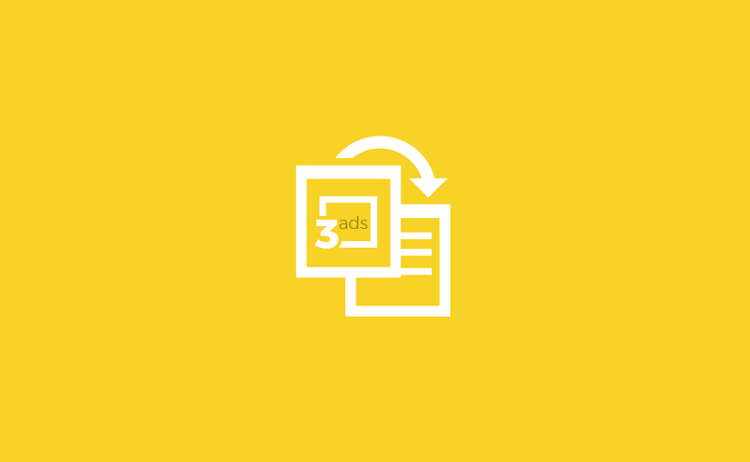
Adapun script untuk tutorial ini adalah hasil modifikasi dari artikel yang sudah saya bagi sebelumnya, yaitu tentang cara pasang 2 iklan Google Adsense di tengah artikel.
Cara pemasangannya pun sama persis dengan langkah-langkah pada tutorial di artikel tersebut. Biar cara menerapkannya tidak bingung, alangkah baiknya cara pasangnya saya jabarkan disini juga. Berikut caranya!
Cara pasang 3 iklan Adsense di tengah postingan menurut paragraf
1. Cari kode yang seperti ini (atau serupa, biasanya yang kedua)<b:if cond='data:blog.pageType == "item"'>
<data:post.body/>
</b:if>
Atau yang seperti ini (khusus pengguna template dari Themeindie.com)
<b:if cond='data:blog.pageType == "item"'>
<div class='artbody'><data:post.body/></div>
</b:if>
2. Ganti kode tersebut dengan kode berikut:
<b:if cond='data:blog.pageType == "item"'>
<div class='middleAds ads_middle' id='middleAds1'>
<div style='clear:both;'>
<!-- middle ads1, your AD code put below -->
</div>
</div>
<div class='middleAds ads_middle2' id='middleAds2'>
<div style='clear:both;'>
<!-- middle ads2, your AD code put below -->
</div>
</div>
<div class='middleAds ads_middle' id='middleAds3'>
<div style='clear:both;'>
<!-- middle ads3, your AD code put below -->
</div>
</div>
<div id='tgtPost'><data:post.body/></div>
<script type='text/javascript'> function insertAfter(tbh,tgt) {
var prt = tgt.parentNode;
if (prt.lastChild == tgt) {prt.appendChild(tbh);}
else {prt.insertBefore(tbh,tgt.nextSibling);}}
var tgt = document.getElementById("tgtPost");
var midAd1 = document.getElementById("middleAds1");
var midAd2 = document.getElementById("middleAds2");
var midAd3 = document.getElementById("middleAds3");
var showAd1 = tgt.getElementsByTagName("br");
var showAd2 = tgt.getElementsByTagName("p>");
var showAd3 = tgt.getElementsByTagName("p>");
if (showAd1.length > 0) {insertAfter(midAd1,showAd1[3]);}
if (showAd2.length > 0) {insertAfter(midAd1,showAd2[3]);}
if (showAd3.length > 0) {insertAfter(midAd1,showAd3[3]);}
if (showAd1.length > 0) {insertAfter(midAd2,showAd1[8]);}
if (showAd2.length > 0) {insertAfter(midAd2,showAd2[8]);}
if (showAd3.length > 0) {insertAfter(midAd2,showAd3[8]);}
if (showAd1.length > 0) {insertAfter(midAd3,showAd1[13]);}
if (showAd2.length > 0) {insertAfter(midAd3,showAd2[13]);}
if (showAd3.length > 0) {insertAfter(midAd3,showAd3[13]);}
</script>
</b:if>
3. Langkah selanjutnya, letakkan masing-masing 3 kode iklan Adsense Anda, di bawah kode-kode berikut (satu baris kode, untuk satu kode iklan Adsense):
<!-- middle ads1, your AD code put below -->
<!-- middle ads2, your AD code put below -->
<!-- middle ads3, your AD code put below -->
4. Atur tampilan iklan agar tidak bertabrakan dengan gambar dan kata-kata di artikel. Caranya ialah, cari kode
</style> lalu letakkan kode berikut ini di atas kode tersebut:. middleAds{display:block;margin:15px auto;padding:0;width:100%;height:auto;overflow:hidden;text-align:center}
5. Simpan theme, lihat hasilnya dengan membuka salah satu artikel di blog Anda.
Catatan:
Jika letak iklan saling mepet atau berdekatan satu sama lain, silahkan mengatur letaknya pada kode berikut:
Angka pada kode
Perhatian: semakin besar nilai angka yang Anda berikan, maka semakin ke bawah iklan akan ditampilkan.
Jika letak iklan saling mepet atau berdekatan satu sama lain, silahkan mengatur letaknya pada kode berikut:
if (showAd1.length > 0) {insertAfter(midAd1,showAd1[3]);}
if (showAd2.length > 0) {insertAfter(midAd1,showAd2[3]);}
if (showAd3.length > 0) {insertAfter(midAd1,showAd3[3]);}
if (showAd1.length > 0) {insertAfter(midAd2,showAd1[8]);}
if (showAd2.length > 0) {insertAfter(midAd2,showAd2[8]);}
if (showAd3.length > 0) {insertAfter(midAd2,showAd3[8]);}
if (showAd1.length > 0) {insertAfter(midAd3,showAd1[13]);}
if (showAd2.length > 0) {insertAfter(midAd3,showAd2[13]);}
if (showAd3.length > 0) {insertAfter(midAd3,showAd3[13]);}
Angka pada kode
[3] untuk mengatur paragraph tampil slot iklan pertama, angka pada kode [8] untuk mengatur paragraf tampil slot iklan yang kedua, dan angka pada kode [13] untuk mengatur paragraph tampil slot iklan ketiga.Perhatian: semakin besar nilai angka yang Anda berikan, maka semakin ke bawah iklan akan ditampilkan.
Setelah menerapkan tutorial di atas, tetapi ketiga iklan hanya numpuk di atas atau di bawah artikel, atau bahkan postingan sudah menjadi dua, berarti ada yang salah dengan langkah-langkahnya. Silahkan ulangi kembali! Jangan sampai salah edit mulai dari langkah pertama.
Dengan sangat berat hati saya tuliskan bahwa teknik Ads inline dengan jumlah 3 slot iklan ditengah artikel seperti ini tidak cocok untuk blog yang ber-niche “tutorial blog/website”. Alasannya menyangkut sifat iklan tampil yang mengikuti paragraph. Sementara untuk blog tutorial itu cenderung mempublish artikel yang memuat JavaScript, jQuery dan CSS.
Jika dipaksakan untuk menggunakannya, maka terkadang iklan akan memotong script-script di tutorial postingan, dan hal itu sangat tidak friendly bagi pembaca. Sudah akan sangat mengganggu.
Bagusnya menggunakan trik inline ads 3 slot ini pada blog atau website yang isinya cuma tulisan-tulisan doing (kayak konten viral, news, etc), atau blog yang isinya berupa tutorial yang diserta gambar/video.
Demikian tutorial tentang Cara Memasang 3 Iklan di Tengah Postingan Sesuai Paragraf yang ditentukan. Semoga bermanfaat dan selamat mencoba!
Share this
Posting Komentar
Komentar Blogger telah ditutup. Jika ada yang perlu disampaikan terkait konten ini, silahkan kirim pesan lewat laman kontak.